Būdai, kaip patikrinti kompiuterio veiklos atmintį

- 1670
- 15
- Gerard Ernser PhD
Daugeliui žinoma tai, kad RAM vaidina svarbų vaidmenį kompiuterio darbe. Kompiuterio našumas priklauso nuo atminties tūrio ir tipo, naudojant „Windows“ daugiafunkcinį darbą. Žodžiu, kartu su centriniu procesoriumi „RAM“ yra geležis, užtikrinantis aukštą kompiuterio našumą.

Ir nors atminties eilutės neturi mechaninių komponentų, o visi darbai, keičiant duomenis su procesoriumi ir diskais iš kompiuterio. Šiandien apsvarstysime nepriklausomo bandymo RAM metodus, susijusius su jo darbu.
Ženklai, rodantys RAM negalią
Idėja patikrinti „Windows RAM“ turėtų kilti į galvą, jei stebite bent du iš išvardytų simptomų:
- Retkarčiais kompiuteris kabo su mėlynu mirties ekranu ar spontaniškai perkraunant perkrovą;
- Kai kurie žaidimai ir programos yra priversti uždaryti, skirtingose vietose ir skirtingomis aplinkybėmis;
- Artefaktai stebimi monitoriuje, nebūtinai grynai grafiniu režimu;
- Kompiuterio darbas labai sulėtėjo, programos įkeliamos ilgą laiką, reakcija į jūsų veiksmus yra vėžlys;
- Kompiuteris paprasčiausiai neįsijungia, kai paspaudžiamas maitinimo mygtukas, jis tik gurkšnoja ir nebeparodo gyvenimo ženklų.
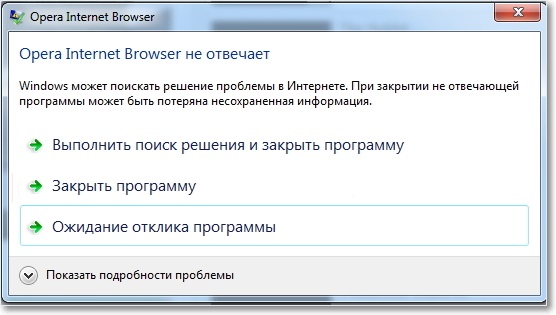
Bet kuris iš šių simptomų gali turėti keletą priežasčių, tačiau jei stebite keletą iš jų, jūsų įtarimai turėtų būti nukreipti į RAM.
OP gedimų priežastys
Mes jau pastebėjome, kad RAM yra visiškai elektroninis komponentas, todėl nėra tiek daug atminties gedimų:
- Tarp juostos ir lizdo yra blogas kontaktas;
- Kontaktinės šukos gali būti oksiduojamos, jei juosta ilgą laiką nebuvo kompiuteryje, o ne gamyklos pakuotėje. Tokią problemą rodo kontaktinių grupių tamsėjimas;
- Įdiegtos juostelės, nesuderinamos su kitais kompiuterio moduliais ar komponentais;
- Atminties lizdas turi mechaninius defektus;
- Jūs įdiegėte RAM su gamyklos santuoka.
Paprasčiausias RAM patikrinimo būdas kompiuteryje yra vizualus lentų patikrinimas. Reikėtų spustelėti šoninius tvirtinimo elementus, strypas neturėtų sustingti lizde. Jei yra kontaktinės oksidacijos pėdsakų - pabandykite atidžiai juos išvalyti įprasta mokyklos guma. Problema neišnyko - pertvarkykite juostą į kitą lizdą, jei tokių yra.

Taip pat galite pabandyti pereiti į BIOS ir iškrauti į numatytuosius nustatymus.
Jei šios priemonės nepateikė rezultato, reikia pereiti prie programinės įrangos metodų, skirtų diagnozuoti atmintį.
„Windows“ pastatytų įrankių tikrinimo metodai
Programinės įrangos testavimo metodai veikia gana paprasčiausiai - programa pakartotinai patikrina kiekvieną atminties langelį, kad gautų skaitymo/įrašymo klaidas, todėl pasiruoškite būti labai ilgi, nuo pusvalandžio ar daugiau valandos ar daugiau. Jei laikas nutraukiamas, geriau nedaryti diagnostikos.
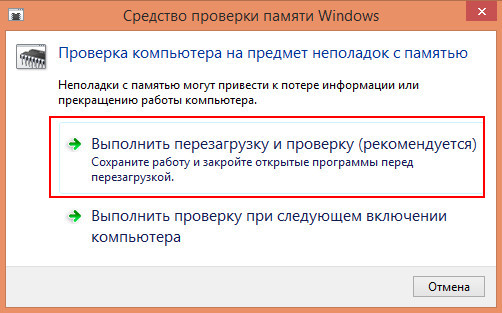
Prieš pradedant patikrinti RAM kompiuteryje, būtina imtis tam tikrų atsargumo priemonių. Pirma, uždarykite visas darbo programas, išlaikydami darbo rezultatus. Antra, atidarykite šį straipsnį kitame kompiuteryje ar išmaniajame telefone, kad instrukcijos būtų atliktos - testavimas paprastai vyksta su visa atminties apkrova, kad bet kokių kitų programų įgyvendinimas gali būti neįmanomas.
„Windows 10“ ir kitose versijose patikrinkite RAM, nesiimdami pagalbos trečiajai pavarų programų pagalbai, gali būti keliais būdais:
- Paspausdami F8 kompiuterį ir pasirinkdami „sistemos gedimų pašalinimą“, kuria reikia paspausti „atminties diagnostiką“;

- Paleidęs paieškos konsolę per meniu „Pradėti“ ir įgyti „Mdsched“;
- Paslaugą „Atminties tikrinimas“ galima paleisti per „Valdymo skydelį“, pasirinkus skirtuką „Administravimas“ ir „Pokalbis“ visi skydelio elementai “.
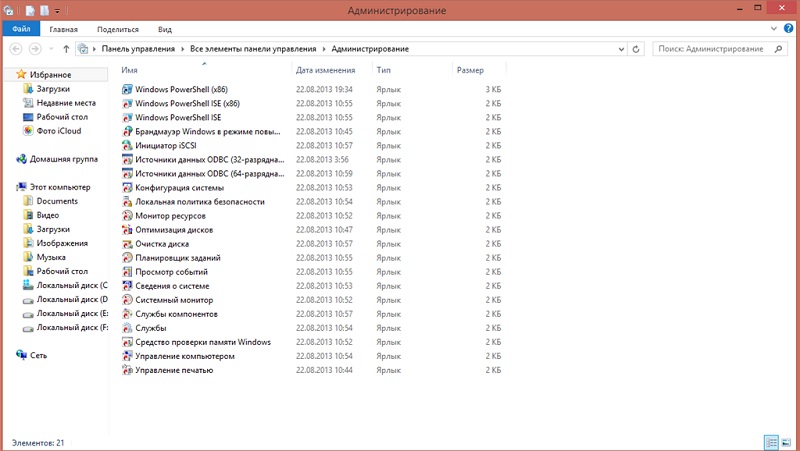
Belieka spustelėti mygtuką „Atlikti patikrinimą“, po kurio kompiuteris pradės paleisti iš naujo ir paleisti pradinį atminties testą (atitinkami pranešimai pasirodys mėlyname fone, tai yra normalu).
Jei testas neparodė klaidų, jums nereikėtų ypač suvilioti, ypač jei turite aukščiau aprašytų simptomų. Tokiais atvejais būtina atlikti patikrinimą, kuriam iš naujo paleiskite kompiuterį ir paspauskite F1. Todėl pasirodys meniu su trimis išplėstinio testavimo galimybėmis:
- Pagrindinis, kuris yra trumpalaikis, nereikia pasirinkti;
- standartinė maždaug valandos trukmė;
- išsiplėtė, trunkanti kelias valandas.
Modės skiriasi tik atminties skaičiaus skaičiumi: baziniame režime yra trys, daugiausia 8, išplėstoje - 17. Galite nustatyti bėgimų skaičių ir rankiniu būdu, maksimalus bandymų skaičius yra 99. Jei pasirinksite galimybę naudoti talpyklos procesorių, galite šiek tiek pagreitinti diagnozę. Testavimo procesą galima nutraukti bet kuriame etape, programa pateiks užpildytų bandymų rezultatus.
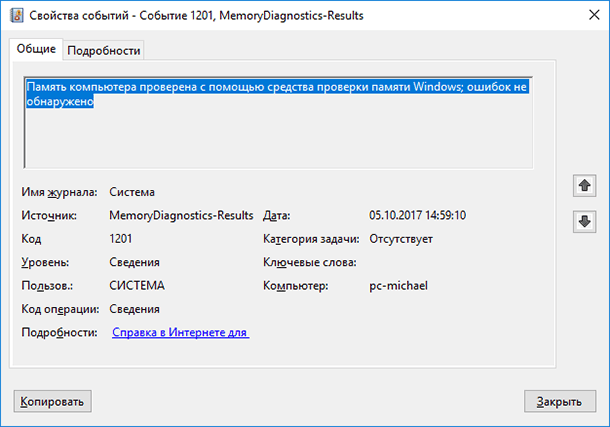
Ką daryti, jei išplėstas RAM patikrinimas dėl klaidų baigėsi teigiamais rezultatais? Verta naudoti šiuos patarimus:
- Pabandykite išbandyti kiekvieną juostą atskirai;
- Jei programa pateikia įtartinus rezultatus, pagal kuriuos visos juostelės bus pažeistos, pabandykite įterpti į kompiuterį akivaizdžiai veikiantį modulį. Jei šiuo atveju yra klaidų, greičiausiai problema yra ne moduliuose, o pagrindinėje plokštėje;
- Kartais verta atlikti vizualinį RAM modulių patikrinimą ir, jei reikia, išvalykite kontaktus su aprašytais keliu.
Trečiosios -„Party RAM“ testavimo programos
Daug to yra parašyta, o gera naudingumo pusė yra nemokama - nemokama. Apsvarstykite garsiausią iš jų.
Memtest
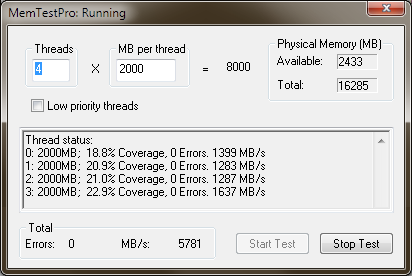
Programa, veikianti visose „Windows“ versijose. Norėdami patikrinti RAM, ar nėra našumo, ir parodyti kompiuterio įdiegtų RAM charakteristikas:
- jos tipas;
- tikrasis tūris;
- veikimo dažnis;
- Naudojamos sąsajos tipas.
Remiantis bandymo rezultatais, atliekamas RAM, ar našumas yra atliktas keliuose etapuose, bus suformuotas gedimų blokų sąrašas.
Testų tipų skaičius yra 9, tačiau visi jie atliekami cikle, ir jūs turite rankiniu būdu nustatyti jų numerį. Be atminties diagnozės, „MemTest“ leidžia pagreitinti sistemą. Programa yra rushifikuota.
Ramsmashas
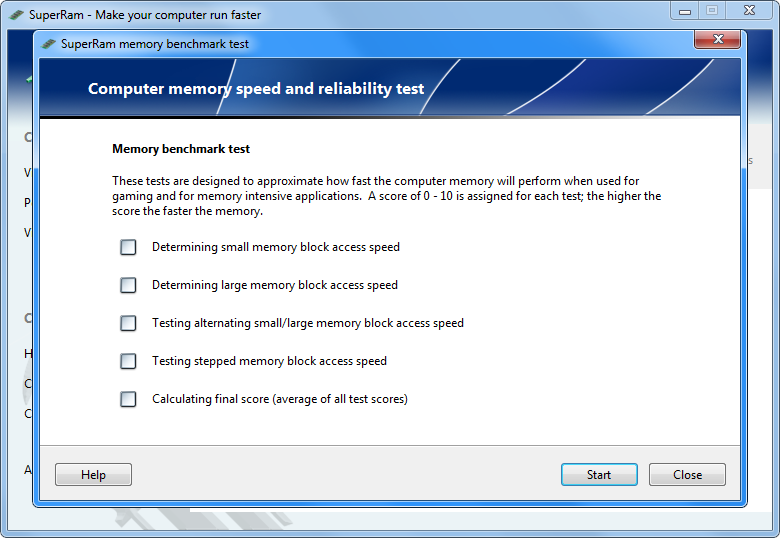
Jei ieškote naudingumo, leidžiančio patikrinti RAM ant silpno nešiojamojo kompiuterio, tada „Ramsmash“ yra tinkama tam puikiai - jis gali nemokamai naudoti RAM, jei jį naudoja kitos nenaudojamos programos, taip pat iškraunant foninius procesus.
Programa leidžia žymiai padidinti kompiuterio produktyvumą, taip pat patikrinti atmintį, ar nėra buvimo. Ji žino, kaip sinchronizuoti su „Windows“, naudodama OS rezervinius išteklius.
Išmintingas atminties optimizatorius
Kitas puikus nemokamas naudingumas, skirtas tikrinti RAM „Windows 10“, o tai taip pat leidžia atlikti užduotis, kaip optimizuoti operacinės sistemos veikimą. Visų pirma, pagreitindamas jo pakrovimą. Išsami programos funkcionalumas negali džiaugtis - naudodamiesi savo pagalba, galite išbandyti viso kompiuterio darbą, tikrinti atskirus failus arba atlikti sistemos pagreitį.
Furmark
Labai garsi naudingumas išsamiam kompiuterio testavimui, įskaitant RAM diagnozę. Programa buvo populiari „Plaukuota spurga“ - įrankis, skirtas atlikti vaizdo plokštės testą nepalankioje padėtyje.
Kalbant apie OP patikrinimą, galite sukonfigūruoti bandymo trukmę ir nustatyti kitus parametrus. Naudingumas plinta nemokamai ir turi tarp kitų rusų kalbančių sąsajų.
Superramas
Naudingumas specializuojasi „Windows“ klaidų tikrinimo metu, todėl jis turi kompaktišką dydį ir paprastą ir suprantamą sąsają.
Be patikrinimo, programa leidžia atlikti subtilų atminties darbo optimizavimą. Jei aptiktos klaidos, ji pateikia išsamią ataskaitą ir rekomendacijas, kaip pašalinti problemas.
„Superram“ reikalauja diegimo, jokios nešiojamos versijos. Iškart po paleidimo programa ieško priėmimo sektorių, kurie sumažina failų siurbimo dažnį. Vartotojas gali pasirinkti vieną iš dviejų veikimo būdų: testavimas ar stebėjimas. Yra mokama versija su išplėstine funkcija.
Memtest86+
Labai garsus specializuotas naudingumas, suteikiantis galimybę išbandyti ir patikrinti RAM greitį. Esant keliems modeliams, patikrinimas bus atliekamas atskirai su kiekviena juosta. Jei aptiktas gedimas, priemonė atkurti RAM bus automatiškai paleistas.
Ciklinis algoritmas naudojamas su įrašymo ir vėlesnio duomenų rodymu. Testavimo trukmės nustatymai turi būti nustatyti rankiniu būdu. „MemTest86+“ dažnai naudojamas PC pagreitinti. Yra „Portable“ versija, leidžianti paleisti diagnostiką iš „Flash Carrier“.
Dešinio ženklo atminties analizatorius
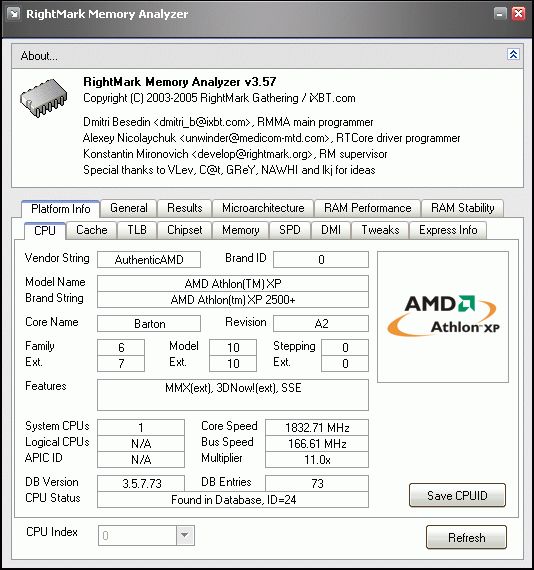
Programos savybė yra žemo lygio „Ram Windows“ patikrinimas 10/8/7. Nepaisant ribotos bandymo funkcijų, naudingumas gali diagnozuoti visą kompiuterį, įskaitant CPU ir mikroschemų rinkinį. Testavimo rezultatai įrašomi žurnale, žurnalai nėra automatiškai ištrinami.
Atminties analizatorius gali būti naudojamas geležies charakteristikoms nustatyti (atminties talpa, disko posistemis, procesoriaus dažnis, galios parametrai).
„Winutilites“ atminties optimizatorius
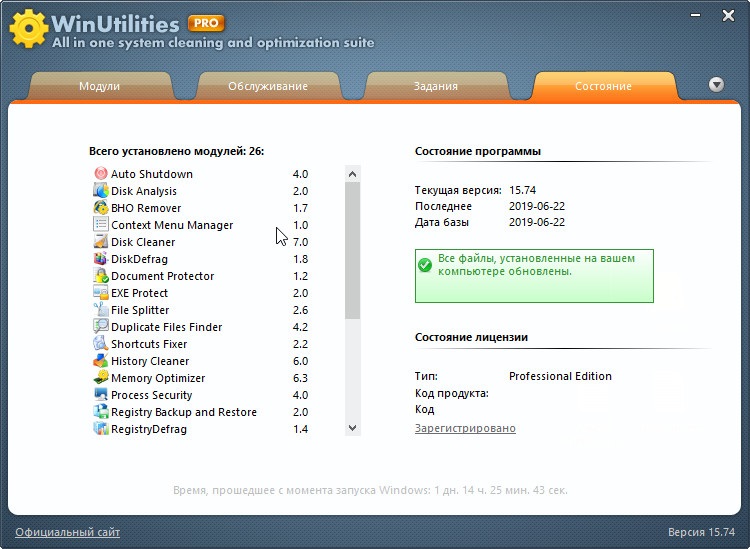
Gera programinė įranga, skirta patikrinti, kaip RAM veikia silpnuose kompiuteriuose/nešiojamuose kompiuteriuose. Leidžia atlikti RAM diagnostiką automatiniu režimu arba su vartotojo nustatytais parametrais. Testo rezultatai įrašomi žurnale.
„Memory Optimizer“ turi gerą įrankių rinkinį, kuris pagreitintų kompiuterio veikimą, optimizuodamas OP naudojimą. Norėdami tai padaryti, naudingumas turėtų būti paleistas fone - ji gali išvalyti nenaudojamą talpyklą ir iškrauti nereikalingus procesus.
Yra net režimas, kuris padeda pagerinti našumą paleidžiant „sunkius“ išteklius ir stiprius žaidimus.
Goldmemory
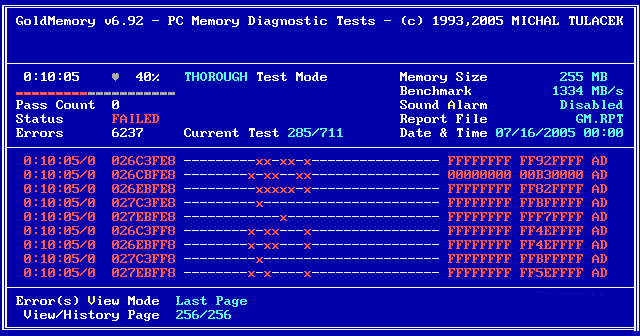
Programa laikoma viena geriausių savo klasėje, nes ji tikrina RAM būklę, naudodama nestandartinius metodus ir algoritmus. Tai leidžia aptikti klaidas, kurių kitos komunalinės paslaugos negali identifikuoti.
Kadangi naudingumas veikia visiškai autonomiškai, išorinės laikmenos „StartMemory“ reikalinga. Palaiko ir 32, ir 64 bitų OS architektūrą. Atpažįsta visų tipų atminties modulius, įskaitant pasenusį DDR4.
Yra galimybė rankiniu būdu atlikti bandymo parametrų parametrus (vartotojo režimas), tačiau galite naudoti automatinius režimus, pradedant nuo greito iki išplėstinio.
Galite paleisti naudingumą iš šikšnosparnio failo, nurodančio būtiną režimo ir atminties patikrinimo charakteristikas. Programa yra sąlygiškai nemokama, su 30 dienų bandomuoju laikotarpiu.
Geekbenchas
Kitas specializuotas naudingumas, kuris yra labai populiarus. Užima šiek tiek vietos, turi paprastą, vaizdinį, lengvai įvaldytą sąsają.
Leidžia patikrinti RAM, ar nėra stabilumo ir klaidų buvimo/nebuvimo. Darbo rezultatai analizuojami ir įrašomi į žurnalo įrašą ataskaitos formoje. Programos paklausa atsiranda dėl gero funkcionalumo ir universalumo, kuris leidžia ją naudoti tiek pradedantiesiems, tiek specialistams.
Rezultatai
Kaip matote, yra daugybė būdų ir priemonių. Jei nenorite vargti įsimindami sukurtus testavimo metodus, naudokite specialias ar universalias programas iš trečiosios partijos gamintojų, iš kurių daugelis bando geriau nei „Windows Utilities“.
- « Vaizdo plokštės pasirinkimo funkcijos kompiuteriui
- Kaip optimizuoti „Windows“, kad būtų galima pagreitinti OS darbą »

